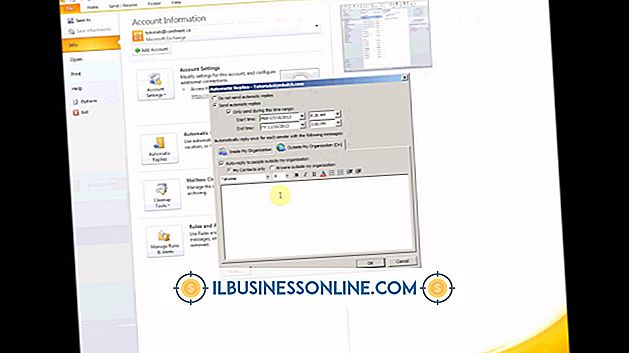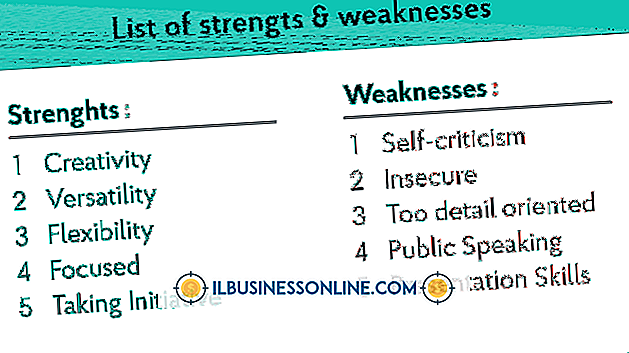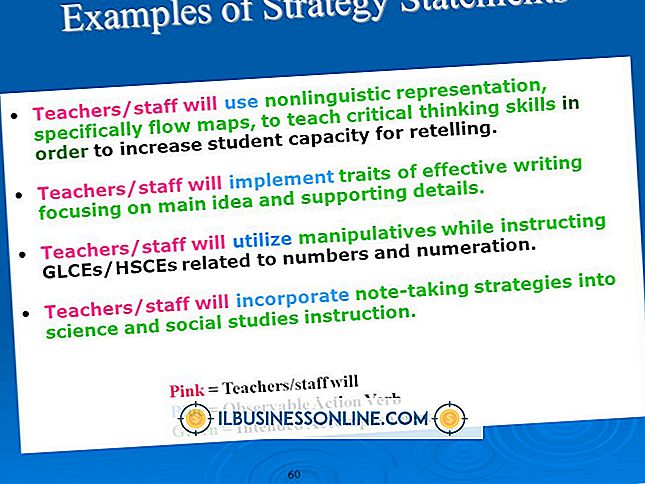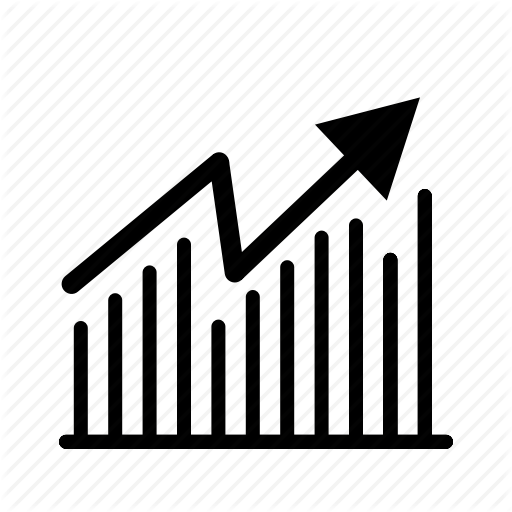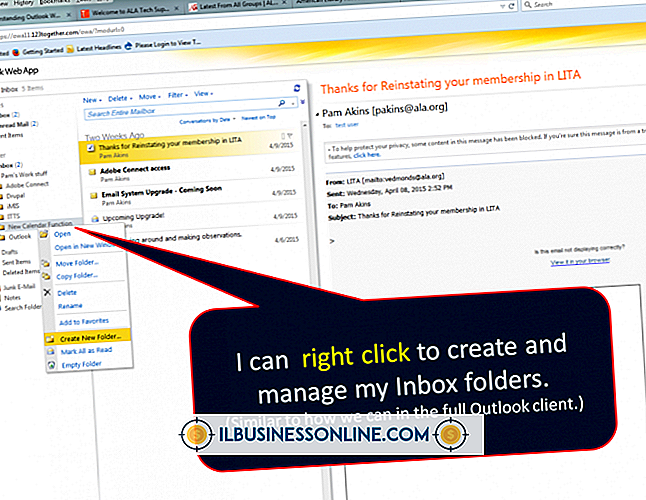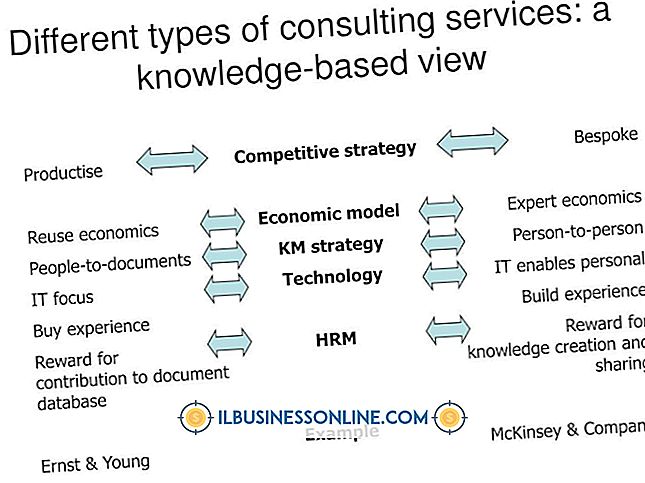Hoe een Mac te focussen op LifeCam Studio

De LifeCam Studio-webcam wordt geleverd met een automatische scherpstelfunctie die zoekt naar en scherpstelt op een onderwerp zonder handmatige aanpassing. Deze functie kan echter hinderlijk zijn als de webcam voortdurend probeert zichzelf opnieuw scherp te stellen of zich op het verkeerde onderwerp richt. Net als in andere LifeCam-modellen moet u de LifeCam Studio-webcam op uw Mac richten, zodat u de optie "TrueColor" in het configuratiedashboard uitschakelt om toegang te krijgen tot de knop "Eigenschappen". Door op deze knop te klikken, opent u een geavanceerd controlevenster waarmee u de webcam handmatig op uw Mac kunt scherpstellen.
1.
Open het LifeCam Studio-cameraprogramma.
2.
Klik op de blauwe pijl aan de rechterkant van het cameraweergavevenster om het Microsoft Dashboard tevoorschijn te halen.
3.
Klik op het tandwielpictogram boven aan het Microsoft Dashboard om het paneel 'Instellingen' te openen.
4.
Zoek het gedeelte Beeldaanpassingen en klik op het selectievakje naast het TrueColor-logo om het te deselecteren, waarbij de functies TrueColor en AutoFocus worden uitgeschakeld.
5.
Klik op de knop "Eigenschappen" onder het TrueColor-logo om toegang te krijgen tot het venster Geavanceerde eigenschappen.
6.
Klik op het tabblad "Camera Control" bovenaan het venster.
7.
Klik op het selectievakje in de kolom "Auto" naast de schuifregelaar "Focus" om de selectie ongedaan te maken en de optie AutoFocus uit te schakelen. Gebruik de schuifregelaar met het label "Focus" om de focus van de camera aan te passen. Sleep de kleine balk heen en weer langs de schuifregelaar om de camera naar wens in te stellen.
Tip
- U moet de autofocusfunctie uitschakelen telkens wanneer u de camera opnieuw start.